本文摘自网络,侵删!
很多小伙伴都遇到过win7系统访问磁盘被提示文件名、目录名或卷标语法不正确的困惑吧,一些朋友看过网上零散的win7系统访问磁盘被提示文件名、目录名或卷标语法不正确的处理方法,并没有完完全全明白win7系统访问磁盘被提示文件名、目录名或卷标语法不正确是如何解决的,今天小编准备了简单的解决办法,只需要按照第一,使用Windows自带的纠错功能。在文件夹所属磁盘上点击鼠标右键,然后在这个磁盘(U盘)的属性选项卡中,找到“工具”选项卡,然后点击“查错”选择夹中的“开始检查”按钮:第二,将这个出错文件夹之外的文件和文件夹通通转移到其他磁盘,然后格式化这个磁盘,再将复制到其他盘的文件和文件夹复制回来,即可!的顺序即可轻松解决,具体的win7系统访问磁盘被提示文件名、目录名或卷标语法不正确教程就在下文,一起来看看吧!

步骤如下:
用户在移动U盘中创建了一个新建文件夹,而后拔掉U盘,上午想要使用这个文件夹,就发现出现了上图中的问题——位置不可用,无法访问这个路径,而且提示温佳明、目录名或卷标语法不正确,新建文件夹里面的2个文件夹还变成了乱码!
既然没有什么重要的文件,就删除吧?但不管是删除还是移动或者是修改、查看属性,都显示位置不可用,无法访问——文件名、目录名或卷标语法不正确!
使用360文件粉碎机粉碎之后,会自动再次生成,只是顶层的新建文件夹被替换成了随机数字,而里面的乱码仍然是乱码,且占据很大的空间,足有100多MB!
经过分析,原因可能是这样的:在创建文件夹的时候,顶层文件夹或内部的2个文件夹的命名可能不符合系统的规范,但是却能够命名上去,但系统不认,可能是Windows的bug,而不是看到乱码最先想到的中毒——因为在查证很多病毒的中毒之后的迹象显示,并没有这种提示!
既然是文件名问题,那么解决方法也就自然有了:
第一,使用Windows自带的纠错功能。
在文件夹所属磁盘上点击鼠标右键,然后在这个磁盘(U盘)的属性选项卡中,找到“工具”选项卡,然后点击“查错”选择夹中的“开始检查”按钮:
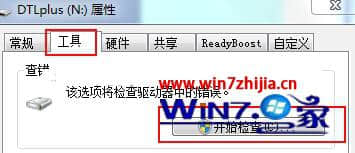
点击后会弹出“磁盘检查选项”,将“自动修改文件系统错误”和“扫描并尝试恢复坏扇区”前面的复选框都勾选起来,然后点击“开始”:
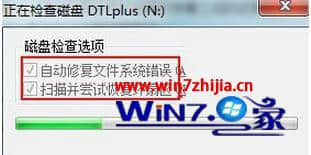
第二,将这个出错文件夹之外的文件和文件夹通通转移到其他磁盘,然后格式化这个磁盘,再将复制到其他盘的文件和文件夹复制回来,即可!
相关阅读 >>
win7系统开机后出现“硬件配置文件/配置恢复”菜单的解决方法
win7系统开机显示reboot and select proper boot device的解决方法
win7系统启动tomcat显示“8080端口被占用”的解决方法
更多相关阅读请进入《win7》频道 >>




